如何轻松删除微博相册中的照片,提升社交隐私安全
随着社交网络的发展,我们在微博上分享生活点滴已经成为常态。随着时间的推移,有些照片可能不再适合公开展示,或是你希望重新整理个人的社交形象。面对这种情况,删除微博相册中的照片便成为了一个必要的操作。
许多用户在微博上存储了大量的照片,甚至从几年前就开始不间断地上传。如今,这些照片可能反映了过去的审美、社交圈,或者只是已经过时的信息。很多人因此想要清理微博相册,但有些用户对如何删除微博相册中的照片还不太清楚。因此,本文将教你如何一步步操作,轻松删除微博相册。

第一步:打开微博并登录你的账号
要删除微博相册中的照片,首先需要确保你已经成功登录微博账号。无论你是通过手机App还是电脑网页版进行操作,这都是删除照片的必备条件。
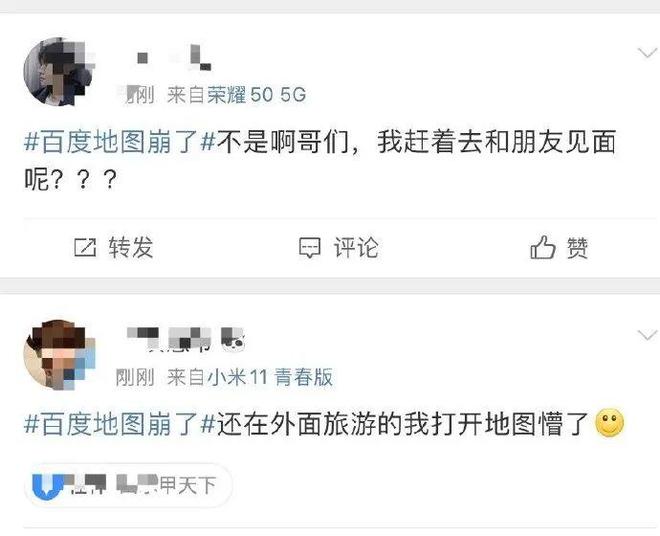
手机用户操作步骤:
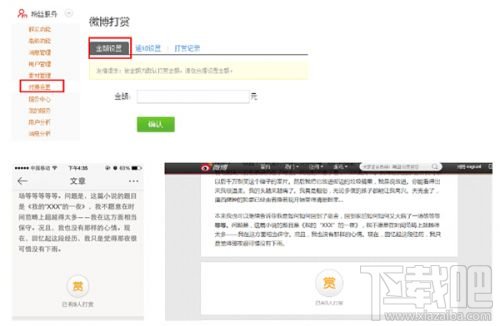
打开微博App,输入你的账号和密码。
登录成功后,点击页面右下角的“我”,进入个人主页。
电脑用户操作步骤:
打开浏览器,进入微博官网(weibo.com)。
输入账号密码,完成登录后点击右上角的个人头像,进入个人主页。
不论你使用哪种设备,进入个人主页后,接下来就可以开始清理相册了。
第二步:进入微博相册管理界面
在个人主页中找到微博相册是删除照片的关键步骤。以下是如何找到相册并开始删除的具体操作。
手机用户:
在个人主页中,找到“相册”入口,通常可以在页面的资料栏或个人简介下方找到。
点击“相册”,进入相册管理页面,这里会展示你上传过的所有图片。
电脑用户:
在电脑端,个人主页的左侧菜单栏中会有“相册”选项。点击此选项后,系统会跳转到一个新的页面,这里可以看到你上传的所有相册及照片。
通过以上步骤,便可以进入微博的相册管理页面。就可以开始删除不需要的照片了。
第三步:删除不需要的微博照片
现在你已经成功进入了微博相册管理页面,接下来只需要选择想要删除的照片并进行操作。以下是具体的删除步骤:
手机用户:
在相册页面中,点击你想要删除的相册,进入相册详细内容页面。
找到需要删除的照片,长按该照片,会弹出一个菜单。
在弹出的菜单中选择“删除”选项,系统会要求确认操作,确认后照片将被彻底删除。
电脑用户:
在电脑端的相册页面中,进入具体的相册后,将鼠标悬停在你想要删除的照片上,照片右上角会出现一个“删除”图标。
点击该图标,系统会弹出确认提示,选择“删除”后,照片将从你的相册中移除。
不论使用哪种设备,删除照片的步骤都相对简单。要注意的是,一旦删除了照片,通常是无法恢复的,因此在操作时需要仔细确认。若你需要保留部分照片,建议先做好备份,以免造成不必要的损失。
第四步:删除整个相册
如果你不只是想删除单张照片,而是希望清理整个相册,那么微博也提供了相册批量删除的功能。以下是删除整个相册的具体操作:
手机用户:
在相册管理页面,找到需要删除的相册,长按相册封面。
在弹出的菜单中选择“删除相册”,并进行确认操作。
一旦确认,整个相册及其中的所有照片都会被删除。
电脑用户:
在电脑端相册管理页面,同样找到你想要删除的相册,点击相册封面右上角的“删除”按钮。
系统会弹出提示,询问是否删除整个相册,确认后相册及其内容将被移除。
此功能非常适合那些想要一次性整理大量照片或重塑微博形象的用户。但请务必注意,删除相册和照片是不可逆的操作。
总结:轻松管理微博相册,守护个人隐私
通过以上步骤,无论你是手机用户还是电脑用户,都可以轻松删除微博相册中的照片或整个相册。这不仅可以帮助你更好地管理社交网络上的个人形象,还能有效保护你的隐私。如果你对过去的一些照片感到不再适合,建议尽早整理删除,让微博的展示更加符合你当前的个人形象。
删除微博相册并不复杂,但需要一定的耐心和细心。掌握正确的操作步骤后,你可以随时掌控自己的微博相册,让它更好地服务于你的个人和社交需求。
